- Автор Jason Gerald [email protected].
- Public 2024-01-19 22:13.
- Соңғы өзгертілген 2025-01-23 12:24.
IPad -ты iTunes -пен қосу және синхрондау - бұл iPad -тағы қосымшаларды басқарудың тамаша әдісі, әсіресе iTunes дүкенінен жаңа нәрсе сатып алған болсаңыз. IPad -ты iTunes -ке қалай қосуға болатынын және iTunes -те синхрондау мүмкіндіктерін пайдалану үшін осы мақалада сипатталған қадамдарды орындаңыз.
Қадам
2 -ші әдіс: USB арқылы iPad -ты iTunes -ке қосу
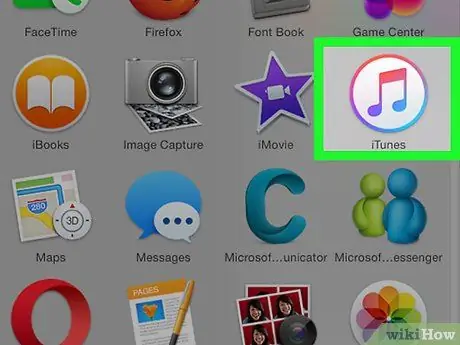
Қадам 1. Windows немесе Mac компьютерінде iTunes бағдарламасын ашыңыз
Егер сізде iTunes орнатылмаса, iTunes -тің соңғы нұсқасын жүктеу және орнату үшін https://www.apple.com/itunes/download/ сайтына кіріңіз
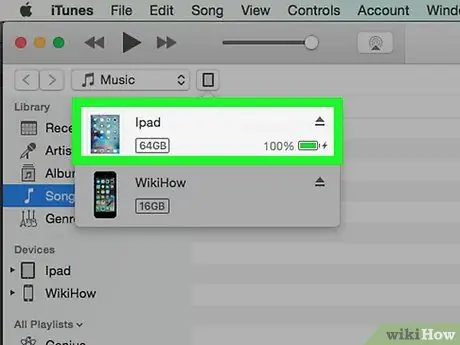
Қадам 2. iPad -пен бірге жеткізілетін USB кабелін пайдаланып компьютерге iPad -ты қосыңыз
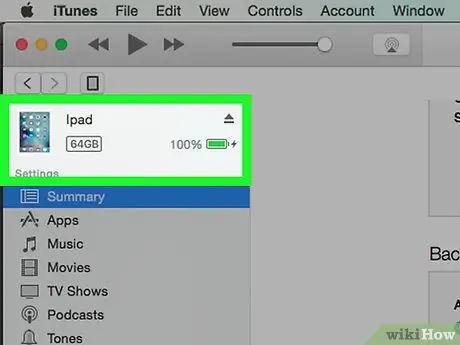
Қадам 3. ITunes сіздің Ipad тануға күтіңіз
Құрылғы танылғаннан кейін құрылғының атауы iTunes -тің жоғарғы оң жақ бұрышында пайда болады.
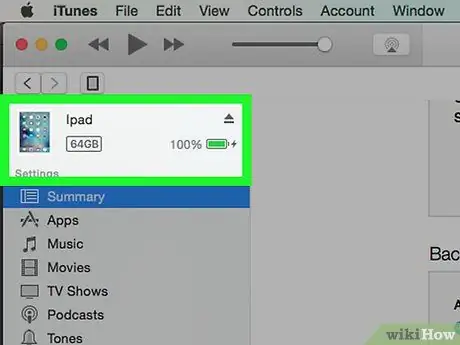
Қадам 4. ITunes жоғарғы оң жақ бұрышында орналасқан «Құрылғы» немесе «iPad» басыңыз
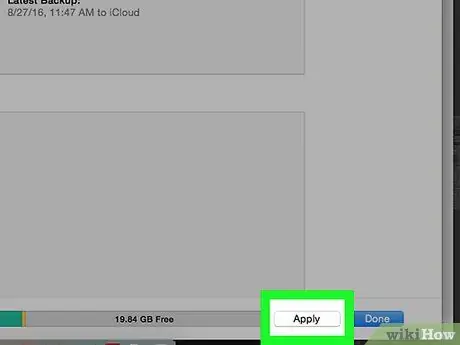
Қадам 5. iTunes -тің төменгі оң жақ бұрышында орналасқан «Қолдану» түймесін басыңыз
IPad пен iTunes арасындағы деректер синхрондала бастайды.
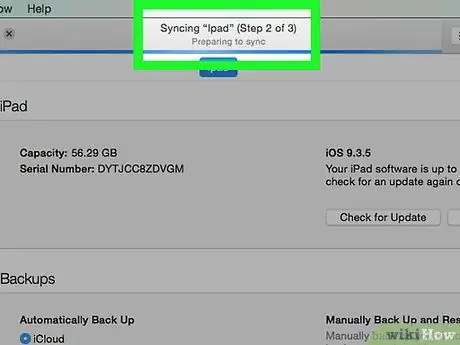
Қадам 6. iTunes -тің iPad синхрондауы аяқталғанын хабарлағанын күтіңіз
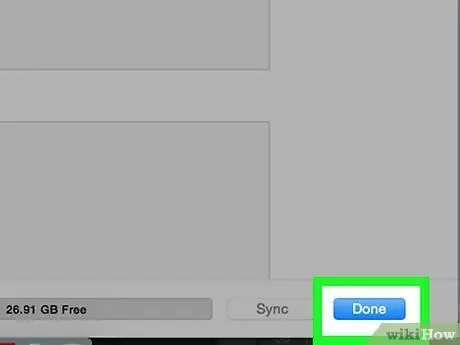
Қадам 7. «Дайын» түймесін басыңыз, содан кейін iTunes ішіндегі iPad түймесінде орналасқан «Шығару» түймесін басыңыз
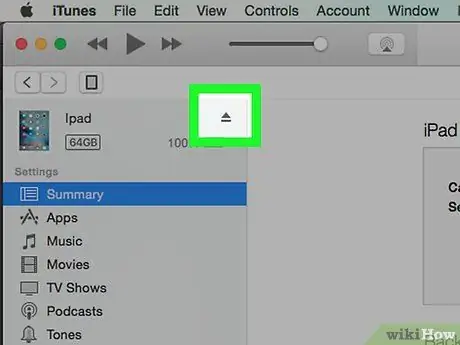
Қадам 8. iPad -ты USB кабелінен ажыратыңыз
Енді iPad пен iTunes арасындағы деректер синхрондалады, ал сіздің iPad пайдалануға дайын.
2 -ші әдіс: iPad -ты iTunes -ке сымсыз қосу

Қадам 1. айпад туралы «Параметрлер» түртіңіз
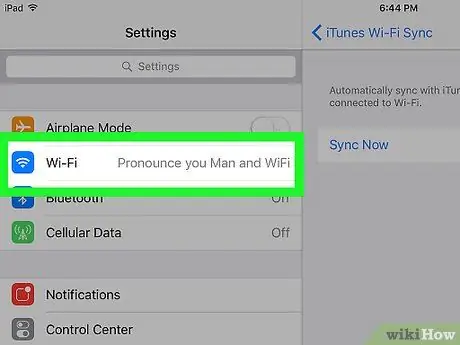
Қадам 2. «Wi-Fi» түймесін түртіңіз, содан кейін iPad қол жетімді барлық Wi-Fi желілерін іздегенше күтіңіз
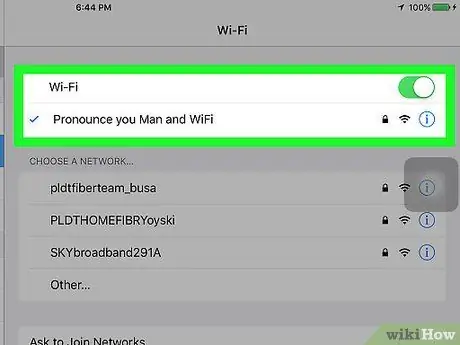
Қадам 3. Компьютерді қосу үшін пайдаланылатын желімен бірдей Wi-Fi желісінің атауын түртіңіз
Сіздің iPad Wi-Fi желісіне қосылады және Wi-Fi логотипін көрсетеді.
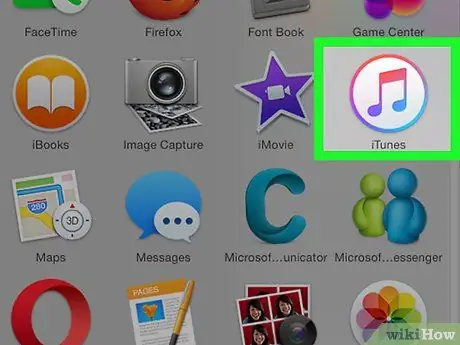
Қадам 4. Windows немесе Mac компьютерінде iTunes іске қосыңыз
Егер iTunes компьютерде әлі орнатылмаған болса, https://www.apple.com/itunes/download/ сайтына өтіп, Apple -ден iTunes -тың соңғы нұсқасын орнатыңыз
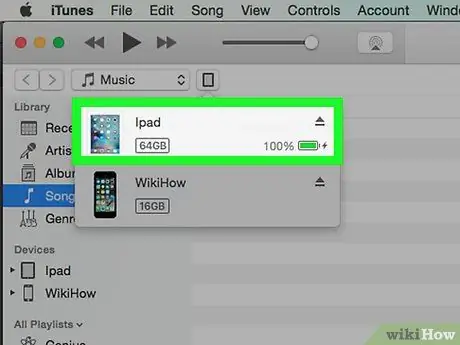
Қадам 5. iPad -пен бірге жеткізілетін USB кабелін пайдаланып компьютерге айпадты қосыңыз
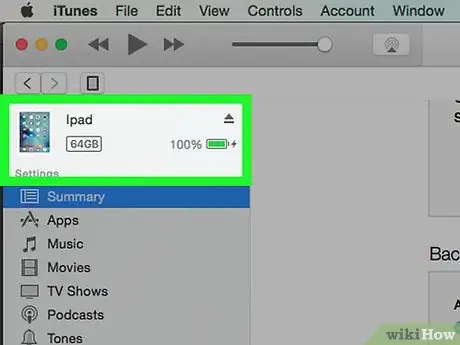
Қадам 6. iTunes -тің жоғарғы оң жақ бұрышындағы «iPad» немесе «Device» деп аталатын түймені басыңыз
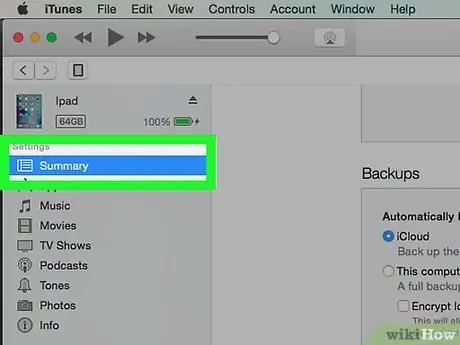
Қадам 7. «Қорытынды» деп аталатын қойындысын нұқыңыз
”
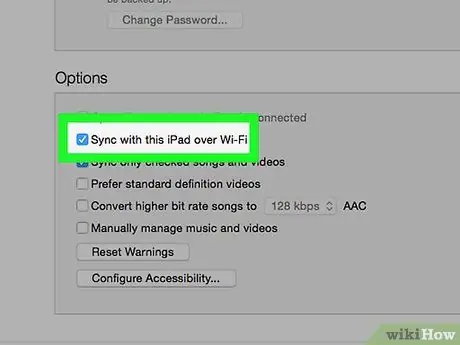
Қадам 8. «Wi-Fi арқылы осы iPad-мен синхрондау» жанындағы құсбелгіні қойыңыз
” Енді сіздің iPad компьютеріңіздегі iTunes -ке сымсыз қосылады.
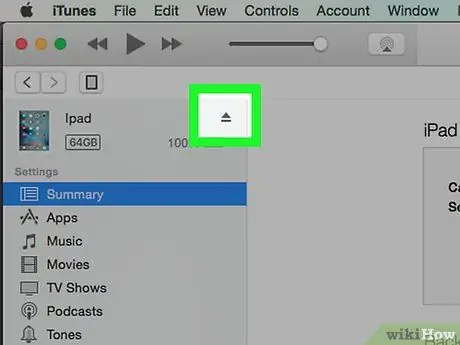
Қадам 9. Айпадты компьютерге қосылған USB кабелінен ажыратыңыз
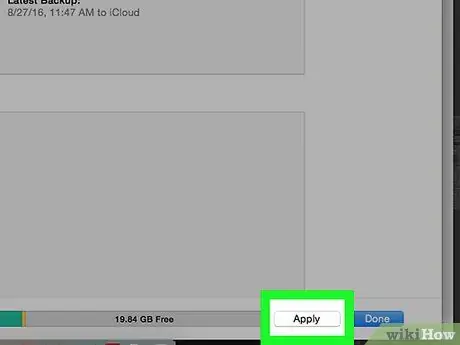
Қадам 10. iTunes -тің төменгі оң жақ бұрышындағы «Қолдану» түймесін басыңыз
ITunes пен iPad арасындағы деректер синхрондала бастайды.
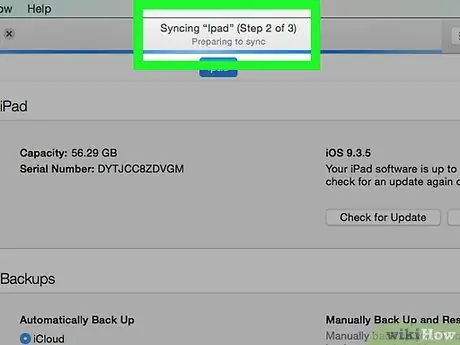
Қадам 11. ITunes пен iPad арасындағы синхрондау аяқталғанын хабарлау үшін iTunes күтіңіз
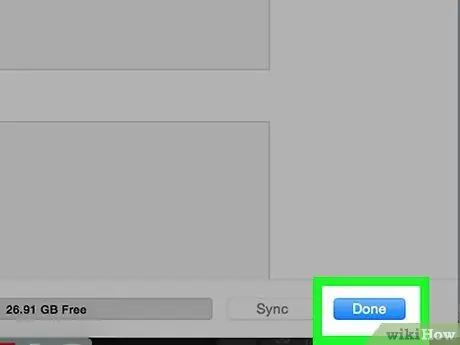
Қадам 12. «Дайын» түймесін басыңыз, содан кейін iTunes ішіндегі iPad түймесінде орналасқан «Шығару» түймесін басыңыз
Енді сіздің iPad пайдалануға дайын.






